
在现代计算机技术发展的推动下,越来越多的用户对于BIOS设置产生了浓厚的兴趣,尤其是在安装操作系统时,U盘启动和硬盘启动都是常见的选择。浪潮作为国内知名的服务器和计算机品牌,其BIOS的设置也成为了许多IT工作者和电脑爱好者关注的重点。本文将详细介绍如何在浪潮主板上设置U盘启动和硬盘启动。
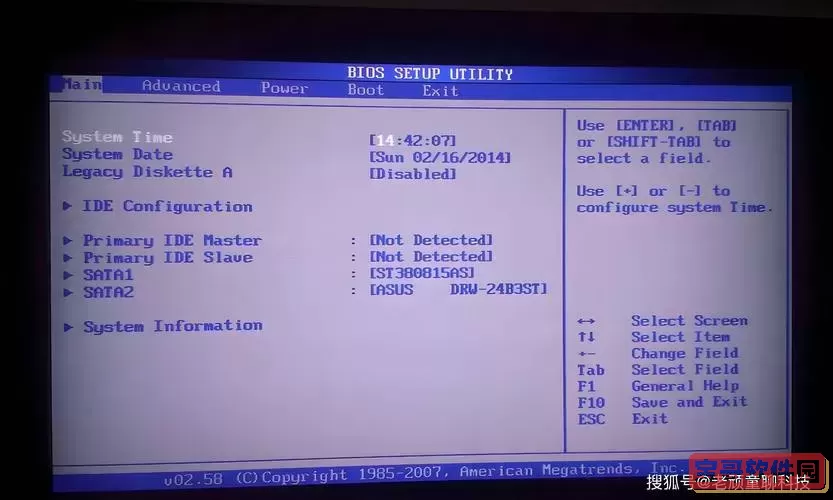
首先,用户需要准备一个可引导的U盘。我们可以使用专业工具(如Rufus)将操作系统镜像文件写入U盘,创建一个可启动的U盘。完成后,按照以下步骤进行BIOS设置:
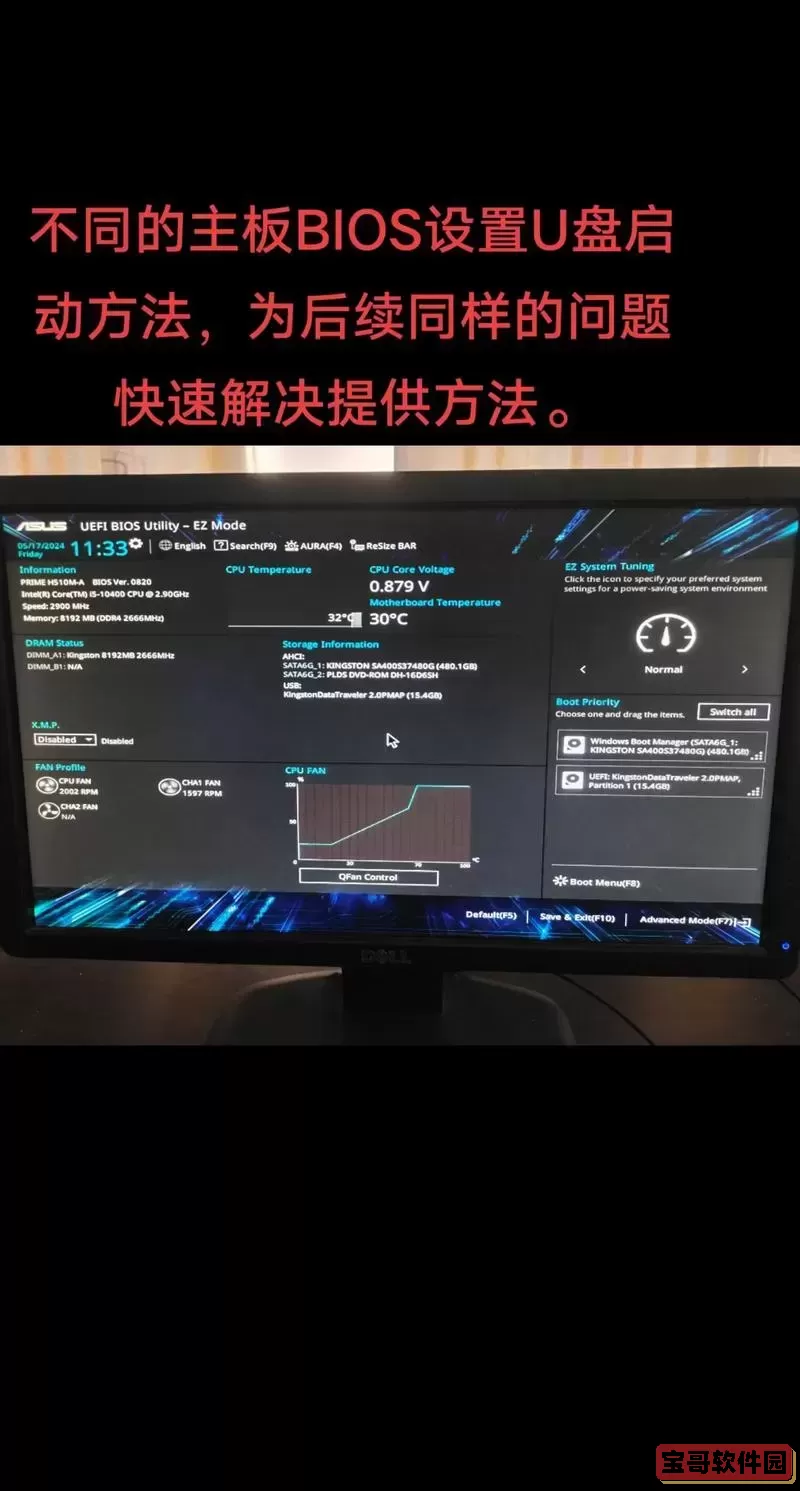
1. 进入BIOS界面:启动计算机时,按下F2或Delete键(具体按键可能因主板型号不同而有所区别),即可进入浪潮的BIOS设置界面。
2. 导航至“Boot”选项:在BIOS主界面中,使用方向键找到“Boot”选项,按下Enter键进入Boot菜单。
3. 设置U盘为启动设备:在Boot菜单中,你会看到所有可用的启动设备列表。确保将U盘移动到列表的最上方。选中U盘后,使用+或-键调整其顺序。
4. 保存设置并重启:按F10保存设置,系统会提示你确认。选择“YES”后,计算机将重启,并从U盘启动。
5. 安装操作系统:系统成功识别U盘后,将进入操作系统安装界面,按照提示完成后续安装步骤。
在某些情况下,用户可能更倾向于从硬盘启动系统,例如当操作系统已经安装完毕时。设置硬盘启动的过程相对简单,步骤如下:
1. 进入BIOS界面:同样地,启动电脑时按下F2或Delete键进入BIOS设置界面。
2. 导航至“Boot”选项:在BIOS设置界面中,转到“Boot”选项,进入Boot菜单。
3. 设置硬盘为启动设备:在可用启动设备列表中,找到你的硬盘,确保它在启动顺序中位于U盘的下方或更高的位置。根据需要,使用键盘上的+和-键调整顺序。
4. 保存设置并重启:完成设置后,按F10保存更改,并在系统提示时确认。计算机重启后,将从硬盘启动。
5. 进入操作系统:如果硬盘中已正常安装操作系统,系统将会如预期自动启动进入操作系统界面。
无论是设置U盘启动还是硬盘启动,掌握BIOS设置都是每位计算机用户需要具备的基本技能。在浪潮主板的BIOS中,通过简单的操作,就可以方便地实现从不同设备的启动。在处理计算机问题时,熟练运用这些功能将大大提高你的工作效率。
最后,尽管BIOS设置看似简单,但用户在进行相关操作时,务必谨慎。因为错误的设置可能导致系统无法启动或者数据损坏。建议在操作前备份重要数据,并确保按照步骤仔细进行,以避免不必要的麻烦。
希望本文能够帮助到广大用户更好地理解和使用浪潮主板的BIOS设置,提升工作和学习的效率。